メモリキャッシュまたは簡単に言うと、Memcachedは、デバイスから任意のページまたはWebサイトを開くプロセスを高速化するための高速な方法です。 Memcachedを使用すると、ユーザーはシステムRAM(メモリ)内にいくつかのキャッシュファイルを保持して保存できるため、ページを最短時間で読み込むことができます。 memcached は、Joomla、WordPress、Magento、またはその他のPHPベースのコンテンツ管理システムで使用できるPHPベースの拡張機能です。 UbuntuLinuxにMemcachedをインストールして構成するのは非常に簡単で簡単です。
UbuntuLinuxでMemcached
ええと、memcached PHPフレームワークで使用するだけでなく、Perl、Python、Ruby、C ++、またはJavascriptでも使用できます。 SSDを使用している場合、Memcachedを設定して有効にする必要がありますか?答えはここにあります。SSDのボード内にはダイナミックランダムアクセスメモリ(DRAM)がありますが、RAMのキャッシュ速度プロセスはSSDよりもはるかに優れています。
WebサイトのWebデータは通常、SSD内に一時的に保存されます。次に、プロセスはメモリチップ内で行われます。ただし、従来のHDDを使用している場合は、Memcached拡張機能を有効にして、ウェブサイトやアプリケーションを強化することが急務であり、必要です。この投稿では、UbuntuLinuxにMemcachedをインストールして構成する方法を説明します。
ステップ1:memcachedをインストールする UbuntuLinuxの場合
UbuntuLinuxへのMemcachedのインストールは明快で簡単です。拡張機能を取得するには、ターミナルコマンドシェルを開く必要があります。 apt-getを使用します memcachedをインストールするためのCLI UbuntuLinuxで。最初は、LinuxマシンにセットアップされたMemcachedプライマリ拡張機能をインストールしようとしています。後で残りの部分を処理します。
$ sudo apt-get install memcached
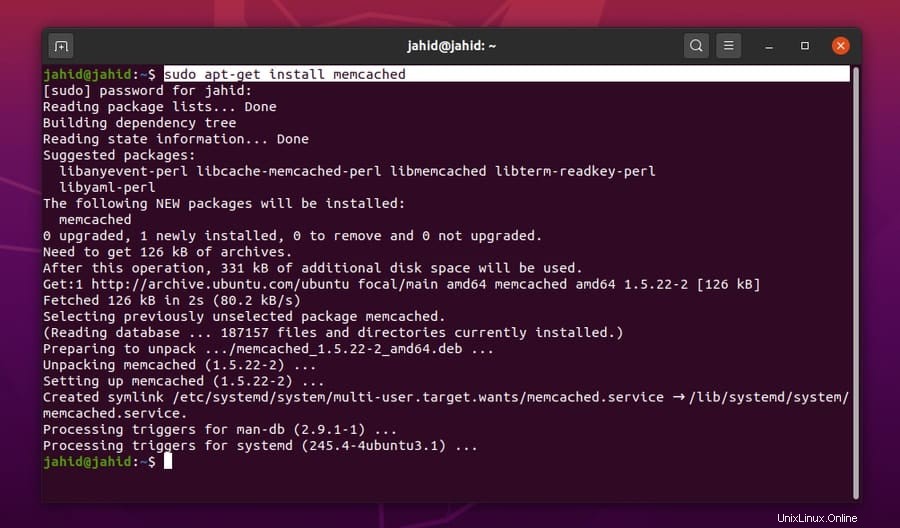
ステップ2:memcachedを構成する UbuntuLinuxの場合
UbuntuにMemcachedのプライマリ拡張パッケージをインストールした後、必要な設定でMemcached設定を構成する必要があります。 Memcachedのデフォルトのポートを確認するには、-hを使用できます。 Memcachedコマンドに続くターミナルコマンド。
memcached -h---
ここで、Memcached構成ファイルを開いて、設定を編集して保存する必要があります。 Nanoスクリプトエディターを使用して、Memcached構成ファイルを編集します。次の設定を使用して、パフォーマンスを向上させることができます。ローカルホストアドレスのMemcachedのデフォルトポートは11211です。
$ sudo nano /etc/memcached.conf
次の設定を使用して、memcachedをテストできます ローカルホストアドレスのシステム。
-u memcache
-m 64
-p 11211
-m 4096
-c 2000
-l 127.0.0.1
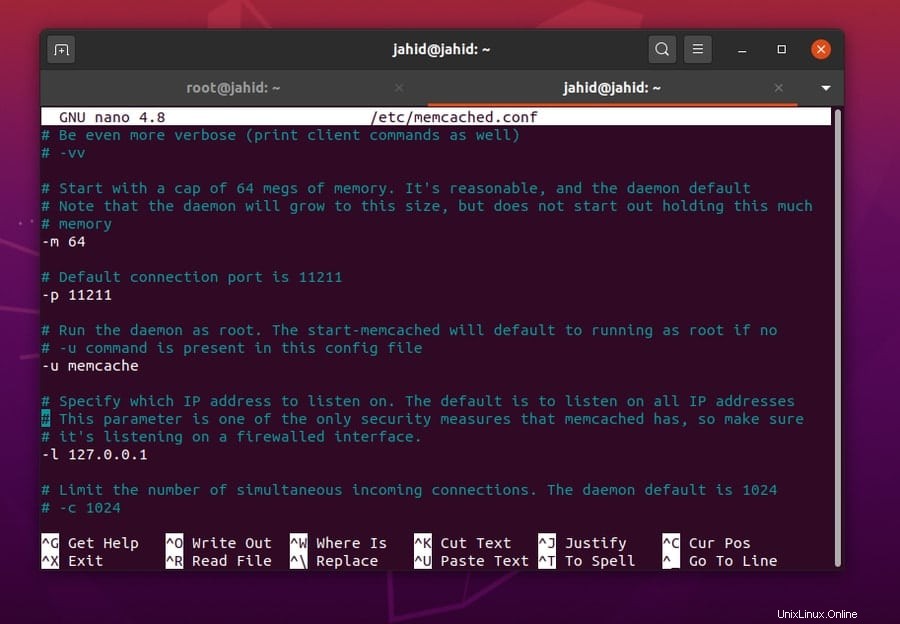
これで、ターミナルシェルからgrepコマンドを実行して、UbuntuLinuxのMemcacheの現在のステータスに関する詳細情報を取得できます。 Telnetターミナルコマンドを使用して、ローカルホストアドレスからMemcachedの実行ステータス情報を確認できます。 Telnetは、二重接続の情報を出力できるターミナルコマンドスクリプトです。
$ ps -ef | grep -i memc
$ memcstat --servers localhost
$ telnet 127.0.0.1 11211
> stats
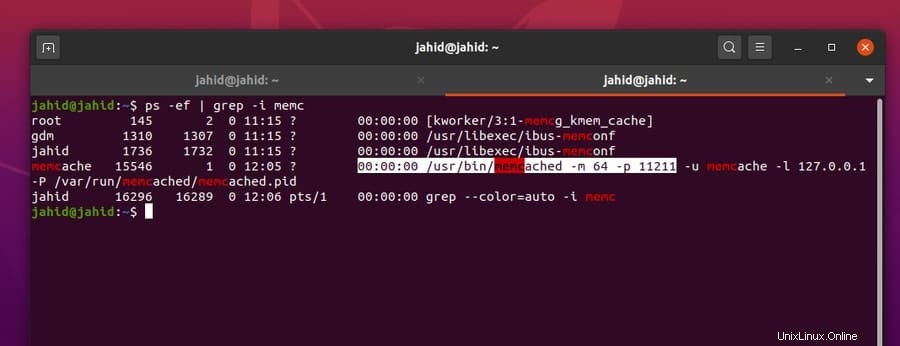
ステップ3:memcachedをインストールする Linux上のライブラリツール
ここで、このステップでは、UbuntuLinuxにMemcachedのライブラリファイルをインストールします。ライブラリファイルと構成は、メモリ内のPHPキャッシュの初期設定を構築できます。 Linuxマシン内にMemcachedライブラリファイルをインストールするには、マシンで次のapt-getターミナルスクリプトを実行する必要があります。
$ sudo apt-get install libmemcached-tools
$ sudo add-apt-repository ppa:ondrej/php
$ sudo apt-get update
これで、Memcached拡張機能を再起動し、UbuntuターミナルコマンドからMemcached情報を確認できます。
$ /ect/init.d/memcached restart
$ memcstat --servers localhost
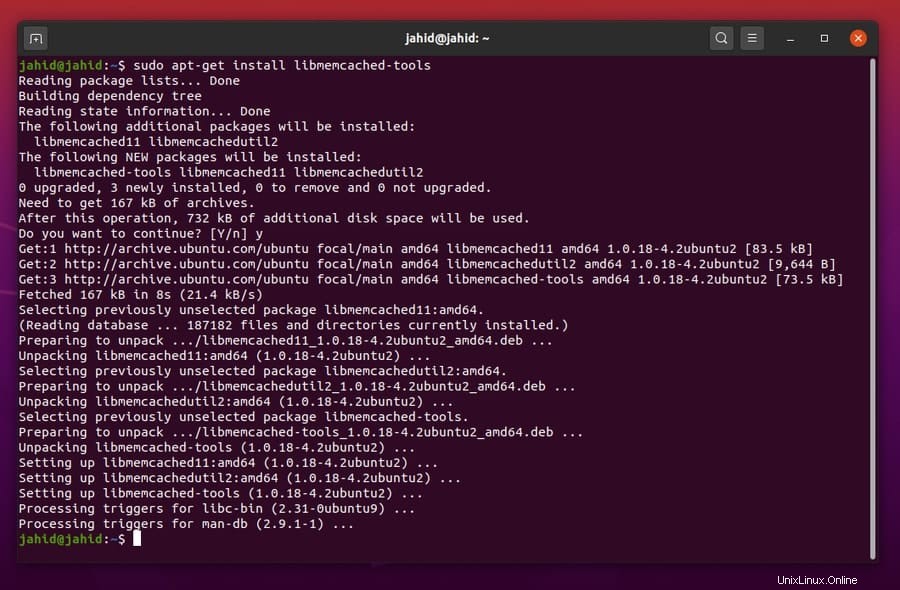
ステップ4:memcachedをインストールする Linux上のPHPの場合
ここで、LinuxでPHPのMemcached設定をセットアップする時が来ました。 Memcacheは実際にはPHPベースの拡張機能であるため、最初に、Linuxマシン内にPHPフレームワークがあることを確認する必要があります。 PHPがマシン内にインストールされているかどうかを確認するには、PHPのバージョンを確認してみてください。マシン内にPHPがインストールされていない場合は、リポジトリセンターから最新のPHPフレームワークをインストールできます。
$ php --version
$ sudo apt install php7.4-cli
次に、MemcacheforPHPをインストールできます。通常のapt-getterminalコマンドを使用して、UbuntuLinuxにPHP拡張機能をインストールします。
$ sudo apt-get install php-memcache
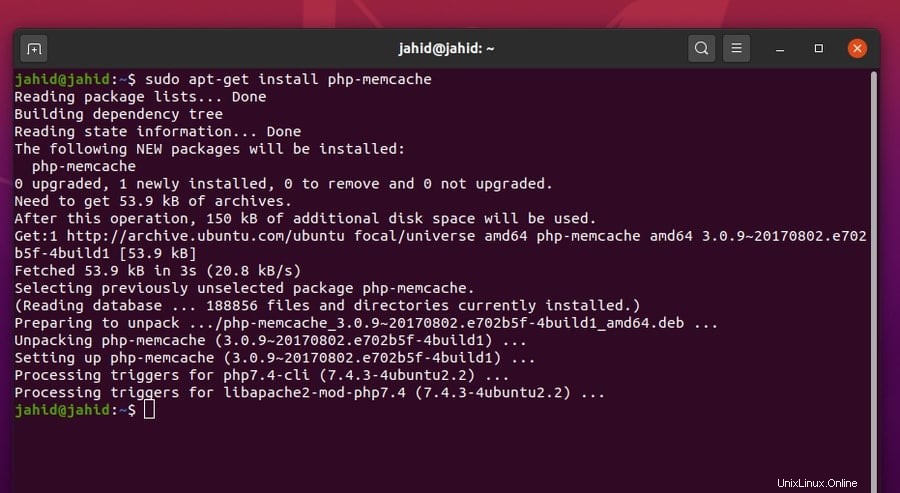
ステップ5:LinuxへのApacheおよびPHP用Apacheライブラリのインストール
ここで、このステップでは、Apacheサーバーをインストールして、PHPMemcache拡張機能のパフォーマンスを向上させます。 Ubuntu LinuxマシンにApacheサーバーをインストールするには、基本的なapt-getコマンドに従ってください。
$ sudo apt-get install apache2
次に、Apacheサーバーのライブラリファイルをインストールできます。これにより、Memcache拡張機能がスムーズかつ優れたものになります。
$ sudo apt-get install libapache2-mod-php7.4
PHPライブラリファイルをUbuntuパッケージのWebサイトからダウンロードすることもできます。次に、Apacheサーバーを再起動します。
$ /etc/init.d/apache2 restart
PHP用のApacheライブラリをダウンロード
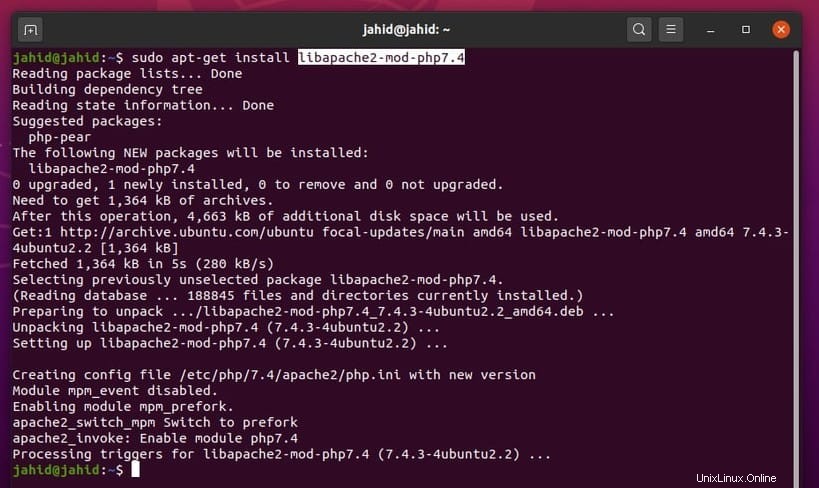
ステップ6:memcachedを監視する UbuntuLinuxのステータス
すべての設定と構成が完了したら、Memcached拡張機能が正しく機能しているかどうかを確認するときが来ました。システムステータスsystemctlを使用できます Ubuntuターミナルでコマンドを実行してステータスを確認します。その結果、サービス名、ロード済みステータス、アクティブステータス、プロセスID(PID)番号、タスク番号、使用済みメモリ、およびその他の情報が取得されます。
$ sudo systemctl status memcached
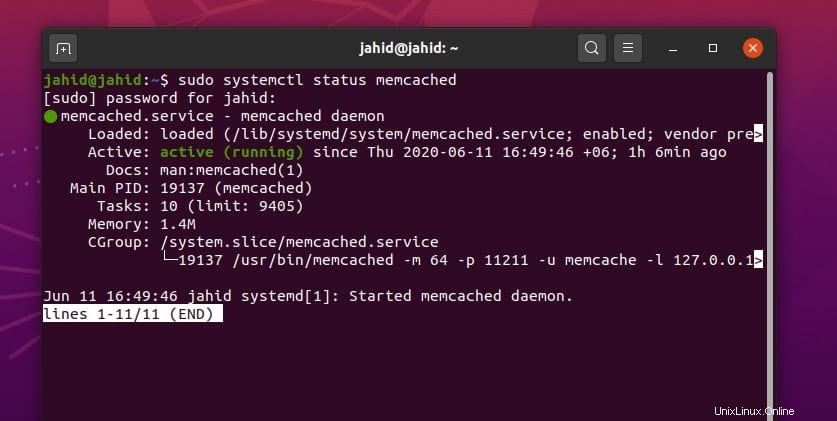
echo terminal scriptコマンドを使用して、ローカルホストアドレスのMemcachedステータスを確認することもできます。このプロセスでは、PID、稼働時間、バージョン、ポインターサイズ、最大接続数、ライブラリステータス、合計接続数、およびその他の重要な情報を確認できます。 NetCat(nc)を追加することを忘れないでください )アドレスの前にコマンドを送信し、アドレスの後にMemcachedポートを配置します。
$ echo stats | nc localhost 11211
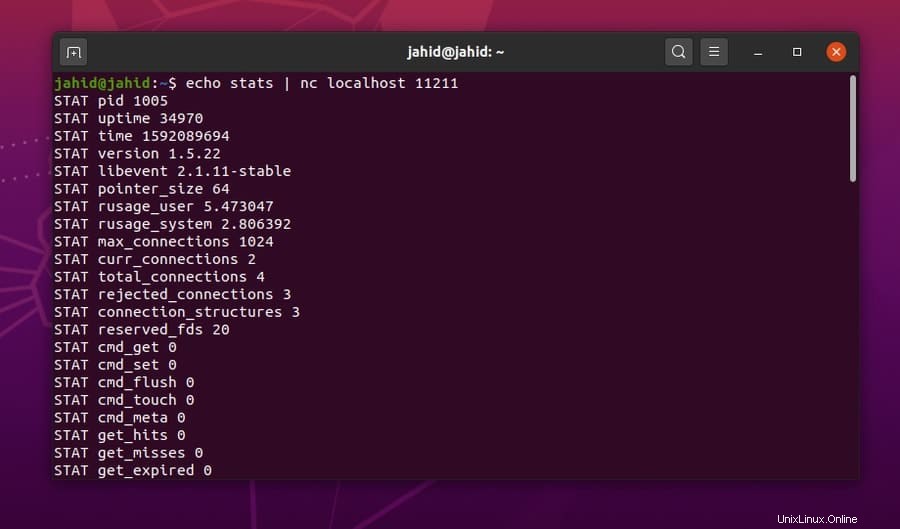
ステップ7:memcachedをインストールする UbuntuLinux上のPythonの場合
これまで、PHPおよびApacheサーバー用のMemcached拡張機能をインストールする方法を学びました。これで、LinuxでPython用のMemcachedを設定する方法がわかります。まず、Linuxマシン内にあるPythonのバージョンを確認する必要があります。 Pythonのバージョンを確認するには、次のターミナルコマンドを使用します。 Ubuntu20.04バージョンにはPython3がプリインストールされています。
$ python --version
$ python3 --version
LinuxマシンにインストールされているPythonが見つからない場合は、これらのターミナルコマンドラインを使用して、マシン内にPythonをインストールできます。
$ sudo apt-get install python
ここで、MemcacheのPython拡張機能をインストールするには、Pythonのバージョンに応じて次のapt-getターミナルコマンドラインを使用します。
$ sudo apt-get install python-memcache
$ sudo apt-get install python3-memcache
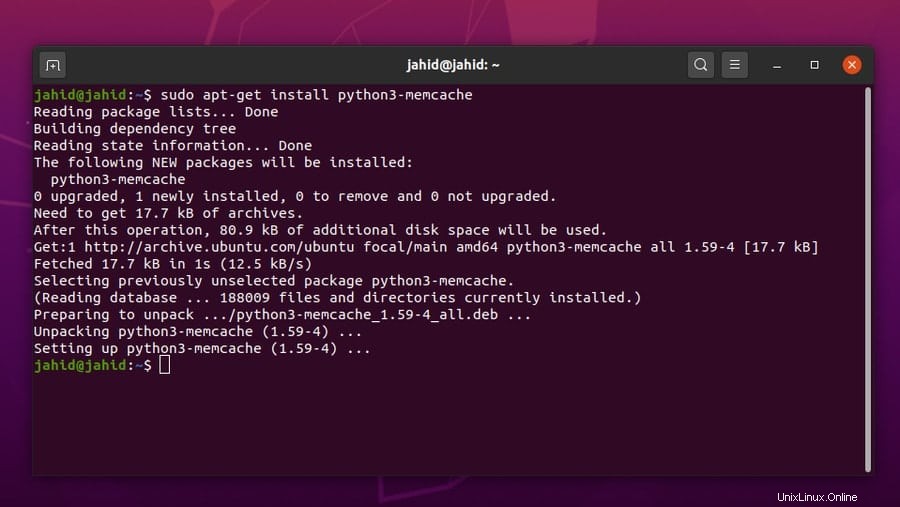
Memcached統合拡張機能がPythonにインストールされると、UbuntuLinuxのターミナルコマンドからMemcachePythonライブラリをインポートできます。
$ python3
>>> import memcache
>>>
Python Package Index(PIP)コマンドを使用してMemcached拡張機能をインストールすることもできます。そのためには、まず、UbuntuLinux内にPIPをインストールする必要があります。次に、UbuntuターミナルシェルからPIPコマンドを使用してMemcachedをインストールできます。
$ sudo apt install python3-pip
$ pip3 --version
$ pip install pymemcache
$ pip3 install pymemcache
$ pip install python-memcached
$ pip3 install python-memcached
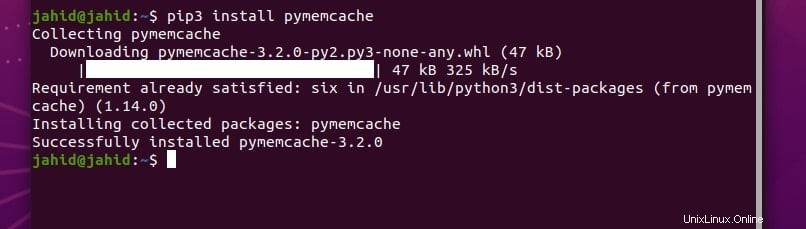
ステップ8:Ubuntuでファイアウォール設定を構成する
ここに必須の部分があります!もちろん、インターネットゲートウェイに関連するアプリケーションをインストールするときは、その特定のサービスに対するファイアウォールのアクセス許可を取得する必要があります。そうでなければ、ファイアウォールがいつあなたのルールに同意しなくなり、あなたのサイトがギアから外れるかを誰が知っているでしょう。以下は、UbuntuLinuxの主要で基本的なUncomplicatedFirewall(UFW)設定であり、Memcachedを完全にサポートするには、Webサイトで有効にして変更する必要があります。
$ sudo ufw enable
$ sudo ufw allow 11211/tcp
$ sudo ufw reload
$ sudo ufw status
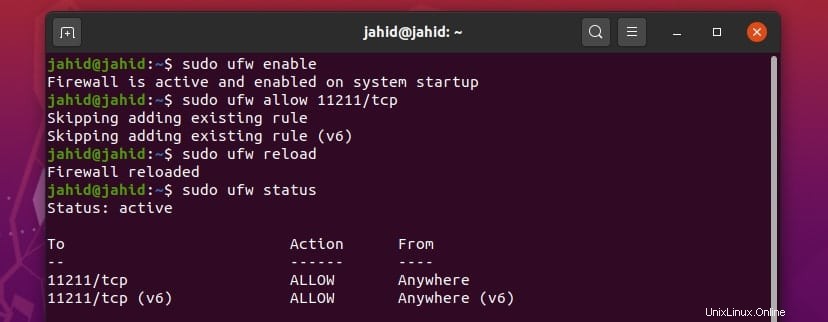
ステップ9:PHPのmemcachedを確認する Linuxの情報
了解しました。UbuntuLinuxにMemcachedをインストールして構成する最後の段階です。ウェブページの読み込みを最大限に効率化するために、可能なMemcached設定をすでに行っています。これで、以前にインストールしたApacheサーバーのMemcached設定を確認できます。そのためには、ローカルホストアドレスを参照し、スラッシュを追加して情報ページに移動する必要があります(/) とアドレスの後の情報。 UbuntuLinuxにインストールしたMemcachedに関する特定の情報があります。
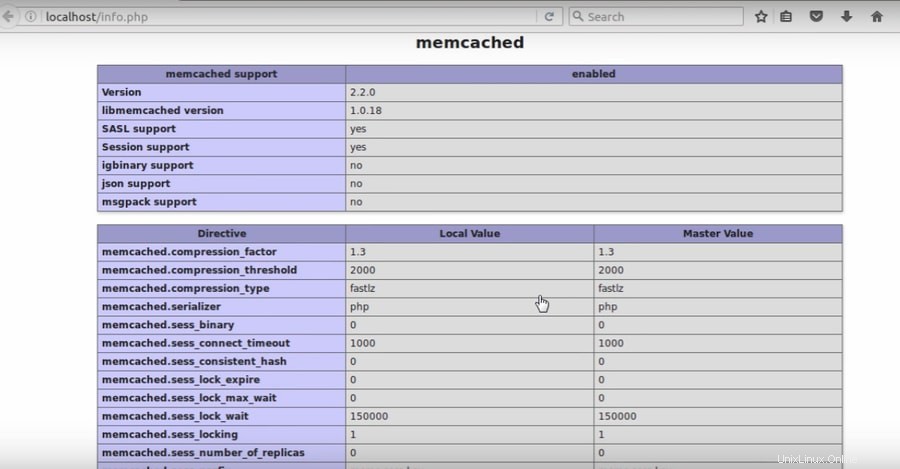
memcachedのアンインストール Ubuntuから
何か問題が発生し、Ubuntu LinuxにMemcachedを最初からインストールするプロセスを最初からやり直す必要がある場合、またはサーバー障害のためにMemcachedをアンインストールする必要がある場合は、ここでMemcached設定とログをアンインストールして削除する簡単な方法です。 UbuntuLinuxのファイル。
$ sudo apt-get remove memcached
$ sudo apt-get autoremove memcached
$ sudo apt-get purge memcached
$ sudo apt-get autoremove --purge memcached
最後の言葉
Memcachedは、オープンソースの無料のWebアプリケーションであり、Webサイトまたはゲームストリームの読み込み時間を短縮するために使用されます。多くのハイテク大手企業は、Memcachedを使用してWebサイトの読み込み時間を短縮しています。 Memcachedは非常に安定しており、PHPとHTMLで正常に動作しますが、常に良い面と悪い面があります。したがって、Memcachedサービスの使用を開始する前に、Linuxシステム構成がキャッシュメモリをロードおよび保持できることを確認してください。
この投稿では、UbuntuLinuxにMemcachedシステムをインストールして構成する方法のプロセス全体を説明しました。メモリキャッシュの概念をより理解しやすくするために、すべてのフェーズを段階的に説明しました。この投稿が気に入ったら、ソーシャルメディアでこの投稿を共有してください。また、この投稿に関連するコメントセクションにコメントを書き込むこともできます。